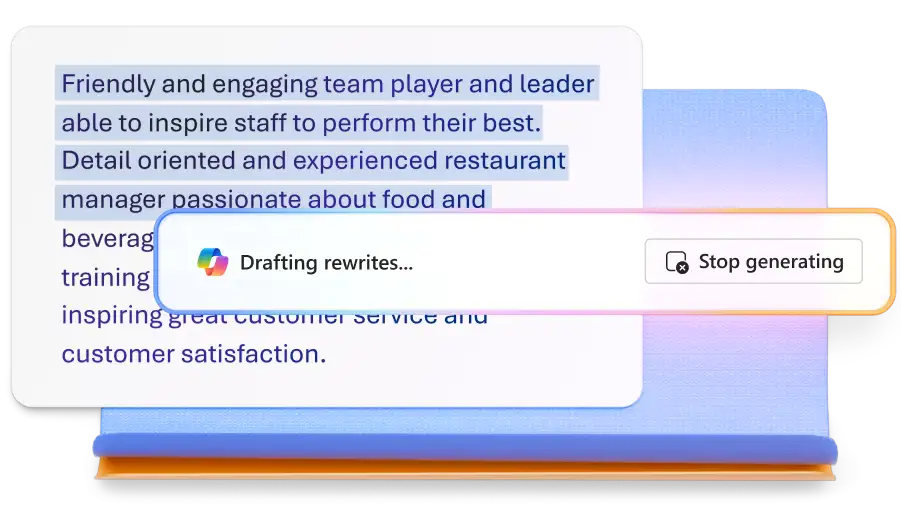Copilot in Word を使用した AI 要約ツール
Copilot in Word を使用して最大 80,000 語の長さのコンテンツを要約し、重要な情報を明確にして時間を節約します。
Copilot in Word を使用してテキストと記事を要約する
Copilot in Word を使用してテキストと記事を要約する
Copilot を使用して最大 80,000 語の長さのコンテンツを要約し、編集可能で読み取り専用のドキュメント内の重要な情報にすばやくアクセスします。さらに具体的な詳細を取得するために、概要の一部を拡張するように Copilot に依頼します。
重要なポイントを強調表示して共有する
ドキュメントから最も重要な情報を抽出し、Copilot と簡単に共有します。レポートからエグゼクティブ サマリーを生成し、期限や予算品目などの主要な数値を強調表示するか、コメント スレッドを分析してタスクに優先順位を付け、共有する出力をコピーします。
AI を使用して複数のドキュメントを要約する
OneDrive に保存されているドキュメントを一度に 5 件要約します。主要な数値、タイムライン、リスクをプロジェクトのステータス ドキュメントから抽出するか、1 つのまとめで複数の部門別レポートを確認して、会議やプレゼンテーションの準備を迅速に行うことができます。
長いドキュメントを要約する方法について説明します
プロフェッショナル向けの作業の合理化
会議のメモやトランスクリプトから実行可能なポイントを抽出して、次の手順を簡単に計画できます。Copilot を使用すると、戦略会議の前に市場レポートや内部プロジェクトの更新情報をすばやく確認できます。また、新しいクライアントと会う前に、Copilot に戦略セッションのメモや提案ドキュメントを要約させて、素早く内容を復習することもできます。

コピーライターの生産性の向上
調査で関連するデータ ポイントを検索して記事をサポートし、Copilot でクリック可能な参照メモを使用してソース引用に移動します。記事の概要を作成し、Copilot が要点を理解しているか確認して明瞭さを検証し、下書きが完成する前に要約を共有して専門家と簡単に共同作業を進めます。

AI サマライザー アシスタントとして Copilot を使用する方法
Word ドキュメントまたは PDF ファイルを開いて、AI で要約します
リボンの Copilot アイコンをクリックして Copilot を開きます
"このドキュメントを要約してください" や "選択内容を要約してください" などのプロンプトを入力します
ドキュメントの AI テキストの概要を確認して正確性を確認します
最初のプロンプトを変更して、Copilot に形式と粒度の変更を求めることで、概要出力を絞り込みます。

Copilot in Word を使用して AI 執筆機能をさらに詳しく見る
Copilot で時間を節約するさまざまな方法をご確認いただけます。Word で直接 AI を使用して、記事の下書き、添え状、提案などを作成します。Copilot にセクションをリライトしてもらい、フローを改善し、ドキュメント全体で正しい音声トーンを維持して、コンテンツをより効率的に作成しましょう。

よく寄せられる質問
Word で Copilot Chat を有効にするにはどうすればいいですか?
Word の Copilot Chat は、Microsoft 365 Personal および Family サブスクリプション プランで自動的に有効になります。リボンの Copilot アイコンをクリックして、Copilot Chat にアクセスします。ビジネス ユーザーは、Copilot をアドオンとして取得するか、Microsoft 365 Copilot を含むプランを選択できます。
自分の Word 365 Copilot は有効になっていますか?
Copilot は、すべての Microsoft 365 Personal サブスクリプションと Family サブスクリプション、およびすべての Copilot Pro サブスクリプションで自動的に有効になります。上部リボン メニューの右端に Copilot ボタンがあります。
Copilot プロンプトには単語/文字制限がありますか?
Copilot プロンプトは、基になる AI モデルとサブスクリプション レベルによって制限されますが、メイン プロンプトを 4,000 文字未満にすることをお勧めします。Copilot は、はるかに長い Word 文書 (最大 80,000 語) を要約できますが、メイン プロンプトは短くするか、手順に分割する必要があります。
Copilot からの出力と、その提案の信頼性を信頼できますか?
すべての大規模言語モデル AI ツールは、場合によっては不正確な情報を提供する可能性があるため、Copilot からの出力を校正し、必要に応じて編集する必要があります。技術ドキュメントや業界固有のコンテンツについては、文書に独自の知識と経験を追加することを検討してください。参照として使用する Copilot ソース ドキュメントはいつでも提供できます。
Copilot でデータがどのように使用され、どの程度安全ですか?
Copilot は、AI モデルのトレーニングにプロンプトや処理済みデータを使用することはありません。データは、Copilot アクティビティ履歴として Microsoft 365 サービス境界内に残ります。すべての Copilot の相互作用データが暗号化されています。組織で Microsoft Purview を使用している場合は、Copilot がデータを保持する期間を制御できます。
Copilot によって生成されたテキストの著作権は誰が所有していますか?
Microsoft は、Copilot が同様のプロンプトに対して同様のコンテンツを作成できるため、著作権の所有を主張したり、特定のコンテンツの著作権を所有しているユーザーを特定したりすることはありません。また、Microsoft は、他のユーザーの著作権を侵害するコンテンツを作成する可能性が低いことを確認するために、Copilot にガードレールとフィルターを含んでいます。